Tableau 树状图用于以矩形框的形式表示数据。我们可以使用任何维度成员来确定每个矩形框,并使用度量值来确定框的大小。树状图非常适合在小数据区域中显示大量数据集信息。
在本文中,我们将向您展示如何创建树状图,其 SQL 查询如下:
SELECT Geo.EnglishCountryRegionName, Geo.StateProvinceName, Geo.City,
Prod.EnglishProductName, Prod.Color, Fact.OrderQuantity,
Fact.TotalProductCost, Fact.SalesAmount, Fact.TaxAmt, Fact.[Freight]
FROM DimProduct AS Prod
INNER JOIN FactInternetSales AS Fact ON Prod.ProductKey = Fact.ProductKey
INNER JOIN DimSalesTerritory AS Terry ON Terry.[SalesTerritoryKey] = Fact.[SalesTerritoryKey]
INNER JOIN DimGeography AS Geo ON Geo.[SalesTerritoryKey] = Terry.[SalesTerritoryKey]
使用“标记”架创建 Tableau 树状图
在此示例中,我们将创建“州”维度与“销售额”大小的树状图。首先,将“州”维度从维度区域拖放到“标记”卡中的“文本”字段。接下来,将“销售额”从度量区域拖放到“标记”卡中的“大小”字段。
现在,您可以在 Tableau 报告中看到可用的州名称及其销售额。有关更多图表,请单击此处。
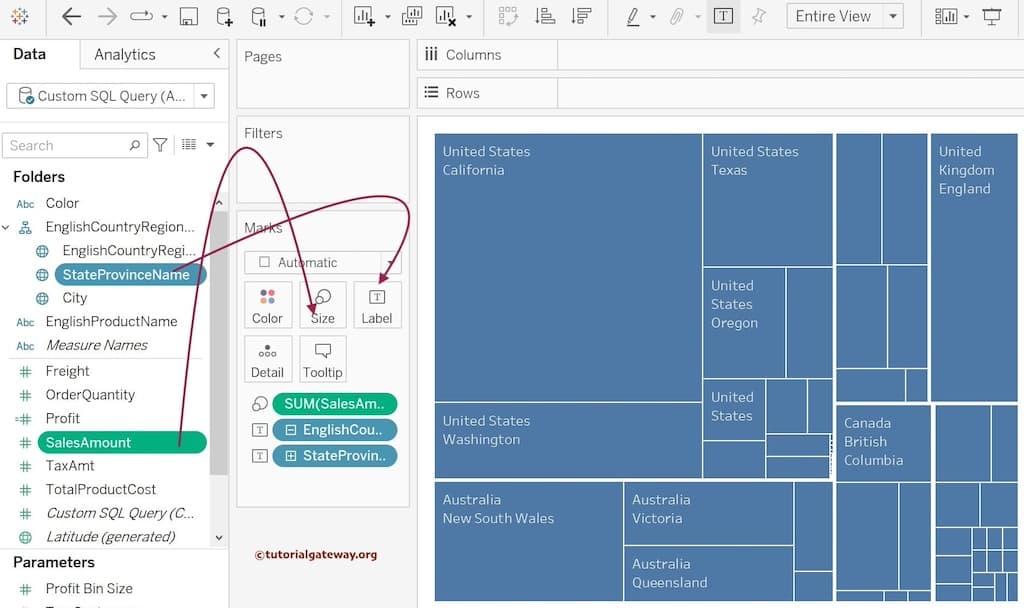
默认情况下,桌面会显示 Tableau 树状图,其中“州”名称为矩形文本字段,“销售额总计”为框大小。正如您所观察到的,加州州框比其他州框大,因为其销售额高于其他州。
接下来,请将“利润”添加到“颜色”架,以根据利润更改每个框的颜色。要获得此结果,请创建一个计算字段并编写以下表达式。
Profit = [SalesAmount] - ([TotalProductCost] + [TaxAmt] + [Freight])
让我们也将“销售额”和“利润”值添加到树状图的文本字段。您可以看到州名称以及销售额和利润。为此,请将“销售额”和“利润”从度量区域拖到“标记”架中的“文本”字段。
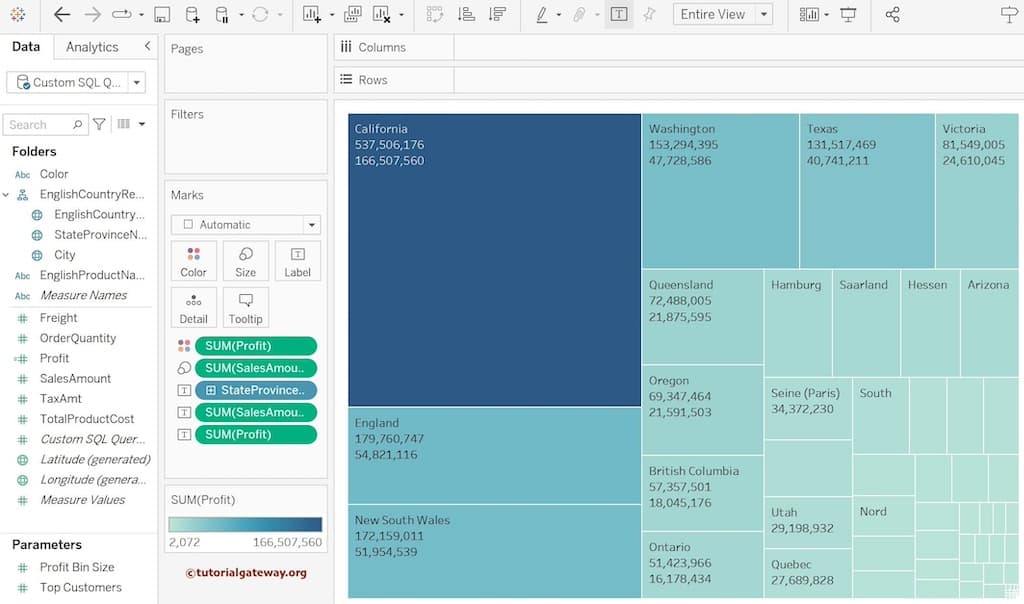
Tableau 树状图文本格式
要格式化树状图数据标签,请单击“标记”架中的“标签”字段以打开下面的窗口。现在,我们进行基本格式设置,因此请单击文本旁边的“...”按钮。
在此,我们在“< SUM(SalesAmount) >”和“< SUM(Profit) >”旁边添加了额外的文本“Sales”、“Profit”,并更改了字体样式为 Lucida Sans Unicode bold。
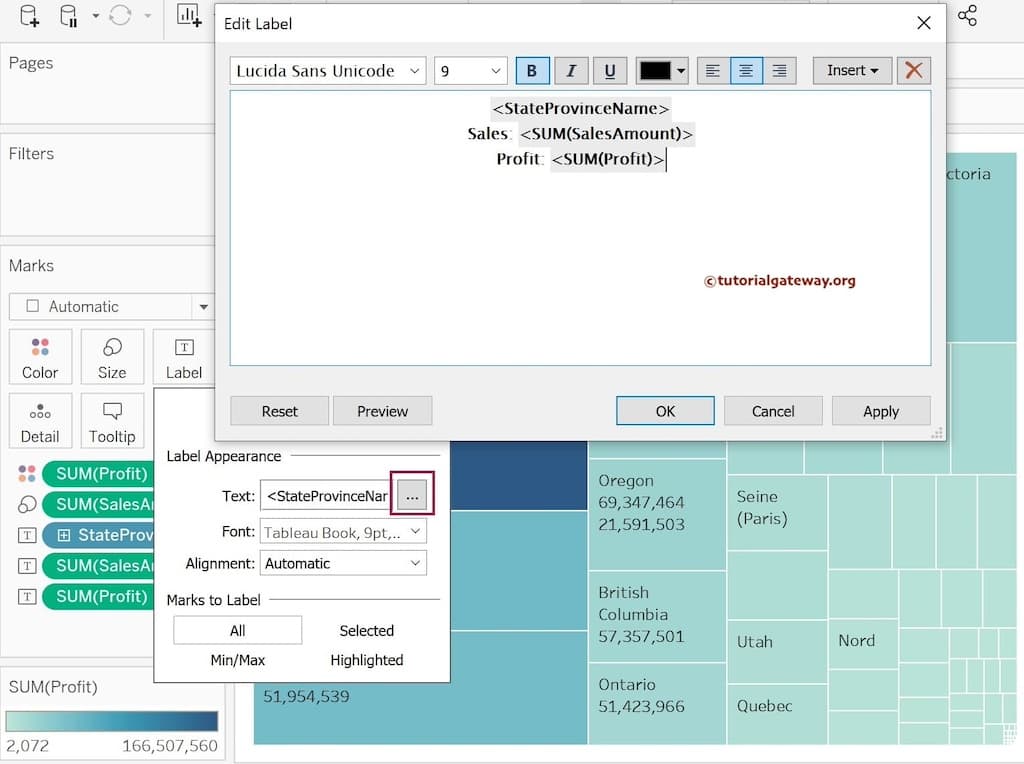
查看树状图中的格式化文本。
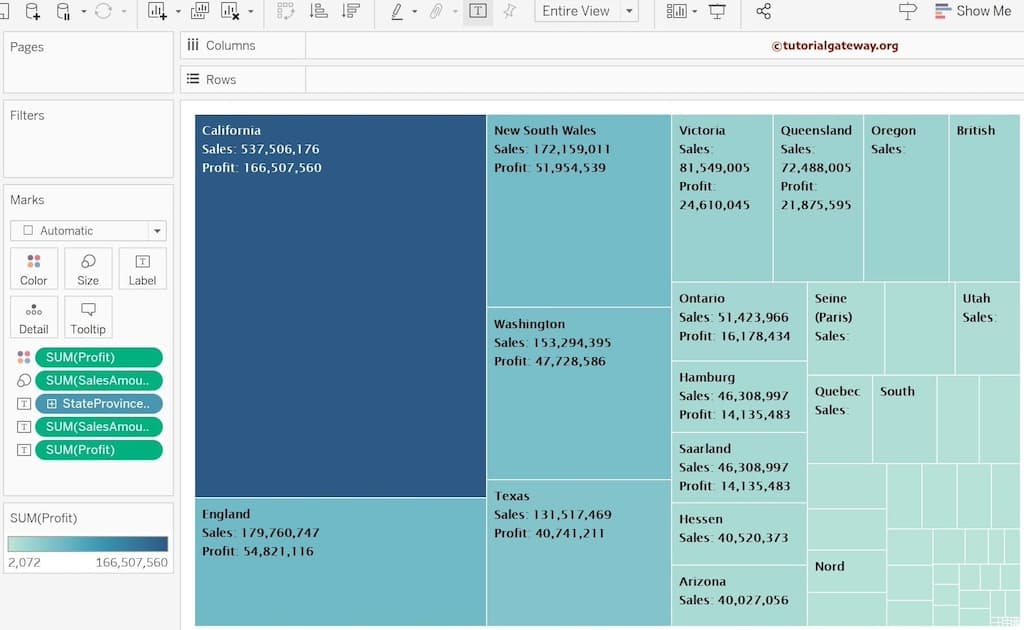
为树状图添加和格式化颜色
上图显示了“颜色”架上的利润计算字段。让我们通过单击“标记”架上的“编辑颜色”按钮来格式化 Tableau 树状图的颜色。接下来,选择适合您需求的调色板。
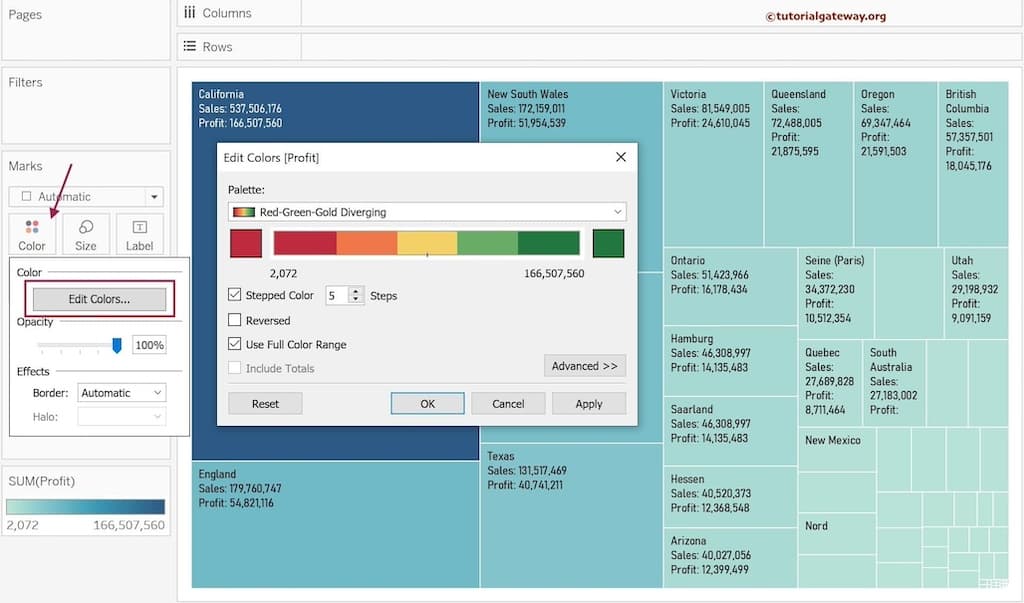
完成此操作后,将显示以下屏幕截图。销售额最高的州名称框将填充深绿色,销售额最低的框将填充红色。
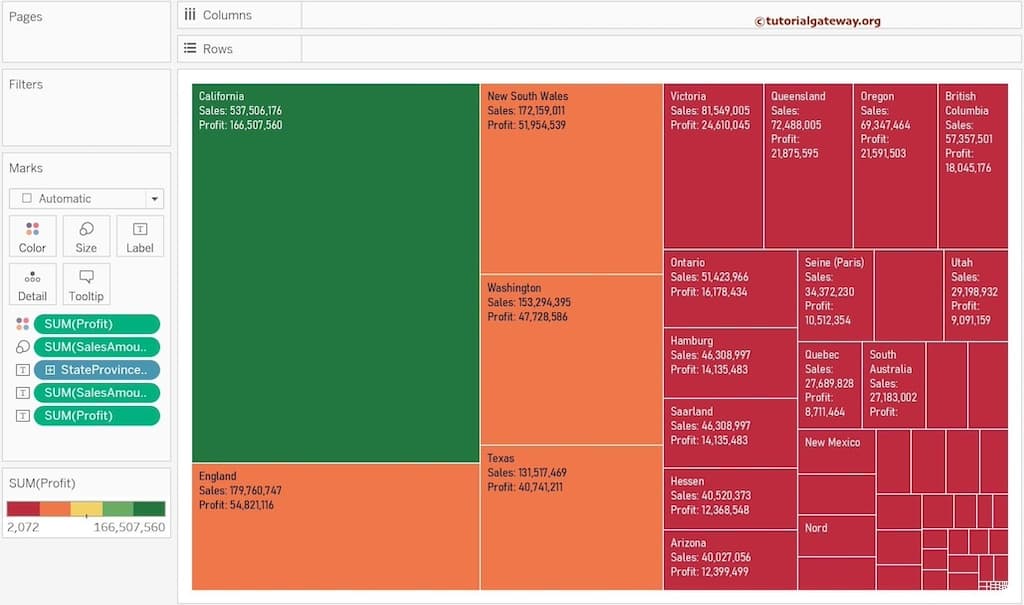
使用“显示方式”窗口创建 Tableau 树状图
请按住 control (command) 键,从相应区域选择维度 (s) 和度量 (s),然后从“显示方式”窗口中选择树状图。因此,我将选择“州/省/自治区名称”和“销售额”,然后单击树状图。
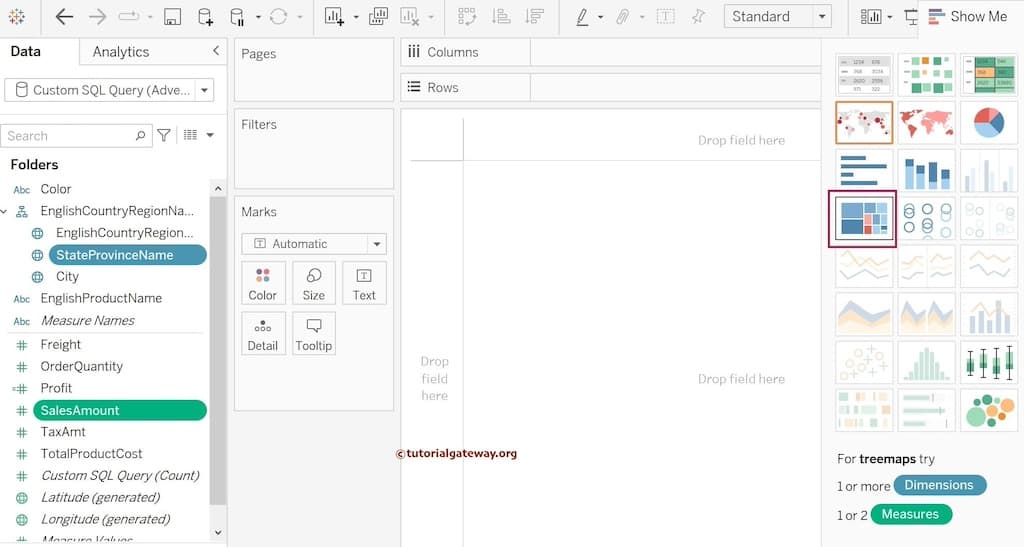
完成后,桌面将为您创建此图。
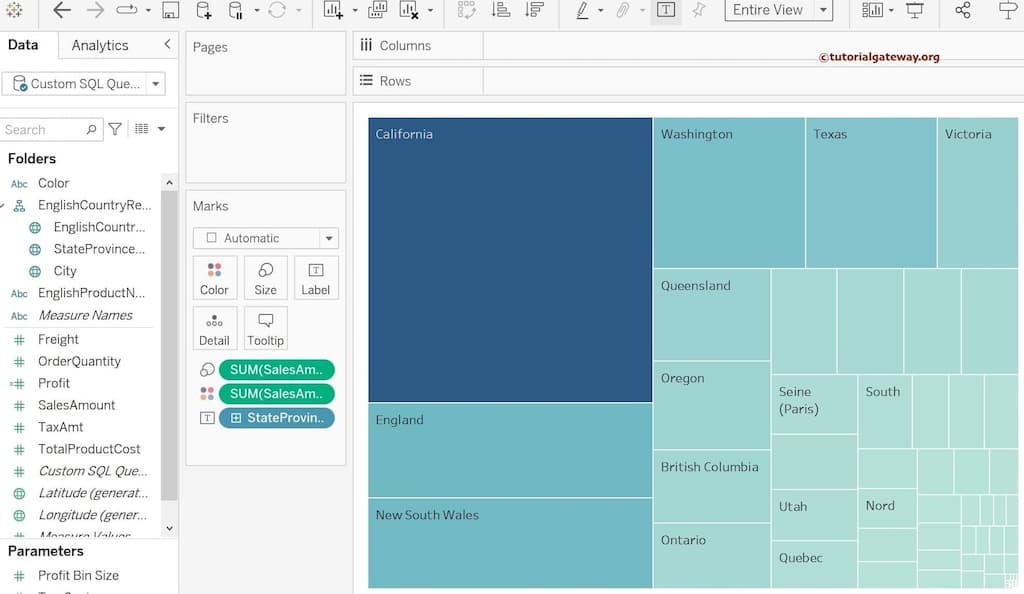
Tableau 不仅可以创建单个树状图,还可以创建多个树状图,如下所示。要实现此目的,请将“颜色”维度拖放到“行”架,并将“利润”添加到“颜色”架。
从下面的屏幕截图中可以看出,每种颜色都有自己的树状图,并且树状图的每个部分都细分为州。
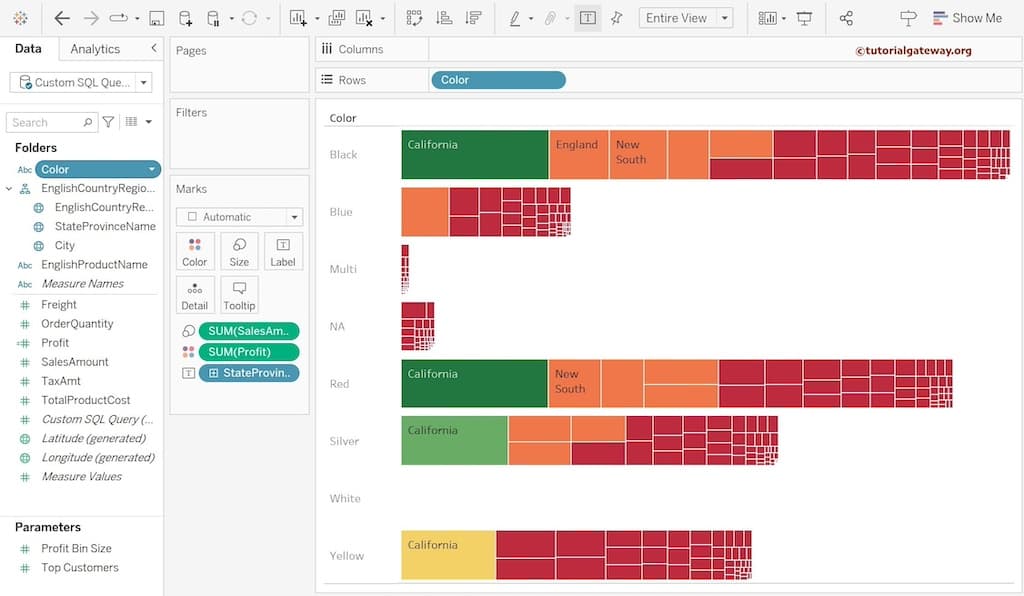
由于只有少数颜色具有零销售额,因此我将对 Multi、NA、White 和 Blue 颜色进行分组。为此,请使用 Control 键选择列,然后选择分组选项。
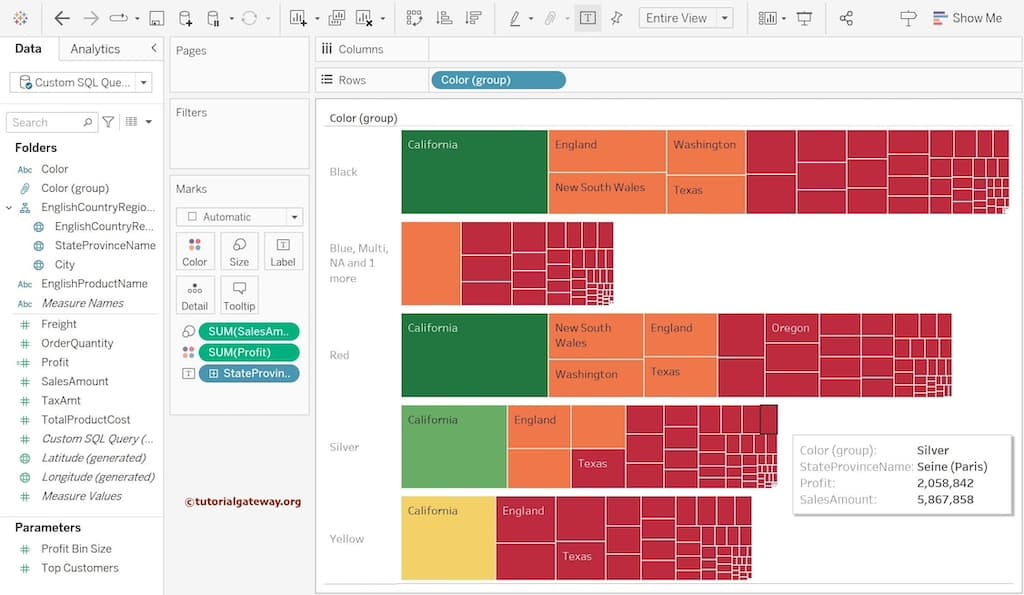
我将更改字体以显示更多标签。接下来,将“销售额”添加到“标签”架,以便在州名称旁边查看销售额。
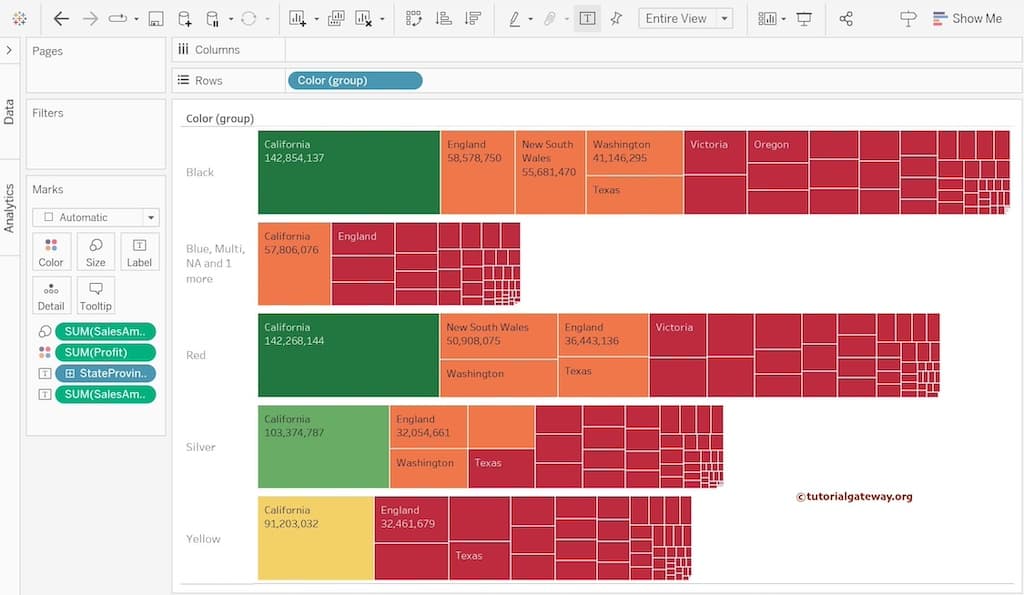
评论已关闭。